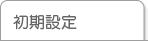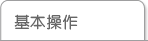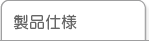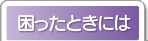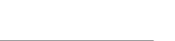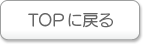困ったときには(Q&A)以下より該当するトラブルの状態をクリックしてください。
無線LAN接続できない
| 原因1 |
アクセスポイントの設定と、本製品の設定が合っていない。 |
| 対処 |
アクセスポイント(親機)と「SSID」と「暗号キー」が一致していることをご確認ください。(「アクセスポイントにつなぐ」参照) |
| 原因2 |
有線LAN接続が影響している。 |
| 対処 |
お使いのパソコンで有線LAN接続を併用している場合は、有線LAN接続を無効にしてみてください。
LANケーブルがパソコンに接続されている場合は、取り外してください。
Windows Vista®/XPで「ネットワークブリッジ」が作成されている場合は、「ネットワークブリッジ」アイコンを削除してください。(手順については、パソコンやLANアダプターの取扱説明書をご覧ください。) |
| 原因4 |
アクセスポイントで接続制限している |
| 対処 |
アクセスポイント側でMACアドレス接続制限などをしている場合は、アクセスポイントに本製品のMACアドレスを登録してください。(詳しくはアクセスポイントの取扱説明書をご覧ください。)
本製品のMACアドレスは、製品に印字してある12桁の英数字です。 |
 「困ったときには」のトップページへもどる
「困ったときには」のトップページへもどる